DVD はビデオを保存するための非常に信頼できるデバイスとして広く使用されています。また、高品質のビデオを保存できるので、コレクションしたり家族で見るのに適しています。ただし、表面が比較的壊れやすく、再生するには特定の外部デバイスが必要であるため、いつでも DVD 映画を視聴するのは困難です。さらに、DVD ビデオはオンライン ビデオに比べて共有や配布が不便です。
この場合、次のことを選択できます。 DVD をクラウドに変換するこれにより、ファイルに別の保護層が追加され、友達とムービーを共有するのがより便利になります。あなたを助けるために、私たちは詳細な手順を備えた最高のDVDリッパーを提供します。変換プロセスをよりスムーズにしてみてください。
パート 1. さまざまなクラウド サービスのフォーマット要件
DVD をクラウドに変換する前に、いくつかの主要なクラウド ストレージ デバイスで現在サポートされているファイル形式を理解し、ファイルをどのデバイスに変換するかを適切に決定する必要があります。これらのフォーマットを以下の表形式で示します。
| クラウド | サポートされているオーディオ形式 | サポートされているビデオフォーマット |
|---|---|---|
| Microsoft OneDrive | MP3. | 3G2、3GP、3GPP、ASF、M2TS、MTS、TS、WMV、MOV、MP4、AVI、M4A、M4V、MP4V、WAV、MKV、WEBM、WMA。 |
| iCloud | AAC、MP3、FLAC、AC3。 | MP4、MOV。 |
| グーグルドライブ | MP3、MPEG、WAV、OGG、OPUS。 | WebM、MPEG4、3GPP、MOV、AVI、MPEGPS、WMV、FLV、OGG。 |
使用するクラウドサービスプロバイダーに応じて、変換先の形式を選択できます。
パート 2. DVD をクラウド用にデジタルに変換する
ターゲット形式を決定したら、変換を開始できます。プロセスをスムーズに完了できるように、最適な DVD リッパーをお勧めします。
AVAideDVDリッパー は、あらゆる DVD ディスク、フォルダー、または ISO ファイルを、MP4 MKV、AVI、VOB、M4V、MOV、WMV、FLV、WebM、TS、MPG を含む 300 以上のデジタル オーディオおよびビデオ形式に確実に変換できるフル機能のソフトウェアです。などを効率的に行います。さらに、DVD を、iPhone、Android 携帯電話、PS3、PS4、Xbox、Wii、TV などのさまざまな一般的なマルチメディア デバイスで利用できる任意の形式にリッピングできます。変換プロセス中に、ビデオの解像度、ビットレート、フレーム レートを変更できます。 、エンコーダの種類。
ここでは、DVD と他のビデオ形式間の変換操作に役立つガイダンスを提供します。
ステップ1コンピュータで DVD リッパーを起動します.
AVAide DVD Ripper をコンピュータにダウンロードしてインストールし、開きます。選ぶ リッパー インターフェース上で。
ステップ2DVDをロードする
DVD をコンピュータの DVD ドライブに挿入し、クリックします。 DVDをロード 輸入するために。
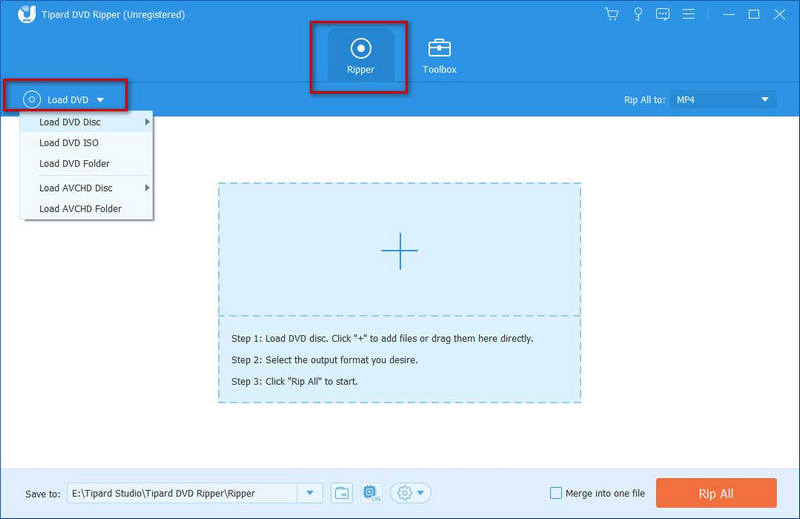
ステップ3形式を選択してください
クリック すべてをリッピングして 形式リストをドロップダウンして、目的の形式を見つけます。このページでは、ビデオを変換する解像度と品質を選択できます。

ビデオを変更するには、小さなアイコンをクリックします。 編集 と トリム。長いビデオを複数のクリップに分割したり、複数のクリップを 1 つに結合したりできます。 トリム と マージ 特徴。このツールを使用すると、エッジを希望のサイズにトリミングすることもできます。数十のフィルターにより、ビデオの明るさ、コントラスト、彩度を自由に調整できます。
ステップ4DVD をデジタル ファイルにリッピングする
ビデオを変更した後、次のリストをドロップダウンします。 に保存。次に、変換されたファイルを保存するフォルダーを選択します。クリック すべてをリッピング 変換を開始します。

プロセスはかなり早くなります。変換後、DVD ファイルをクラウドにコピーできるようになります。
パート 3. DVD ライブラリをクラウドに置く
ファイルを準備したら、最後のステップに進むことができます。ストレージ デバイスを選択し、DVD ファイルをクラウド ドライブにアップロードし始めます。
Microsoft OneDrive
ステップ1OneDrive の Web サイトにアクセスし、アカウントにログインします。
ステップ2DVD ファイルを保存する場所を選択します。クリック アップロード.
ステップ3アップロードしたい DVD ムービーを見つけて押します 開ける.
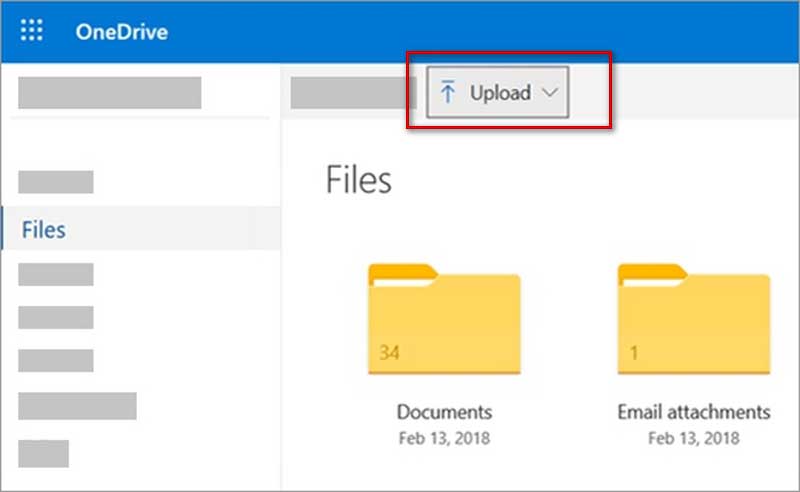
iCloud
ステップ1icloud.com にアクセスし、アカウントとパスワードを使用してログインします。選ぶ iCloudドライブ.
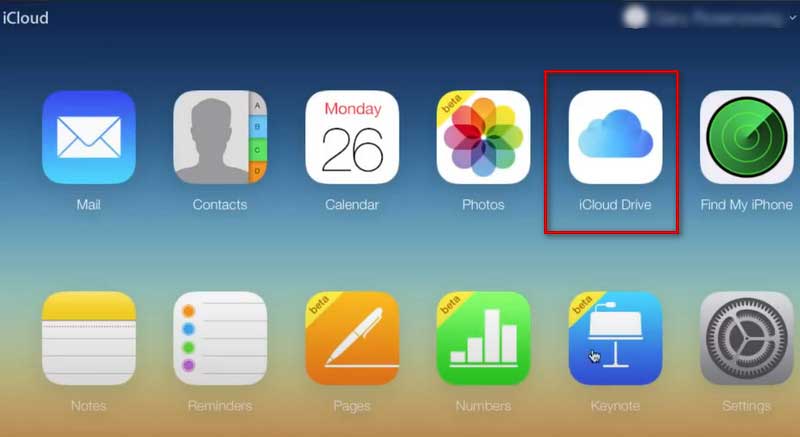
ステップ2雲の形をしたアイコンをクリックします。次に、コピーする必要がある DVD ムービーを見つけます。または、ファイルをドラッグして iCloud のインターフェースにドロップすることもできます。
グーグルドライブ
ステップ1ブラウザに「drive.google.com」と入力してログインします。
ステップ2クリック + 新しい と選択します ファイルのアップロード.
ステップ3DVD ライブラリをクラウドにアップロードします。
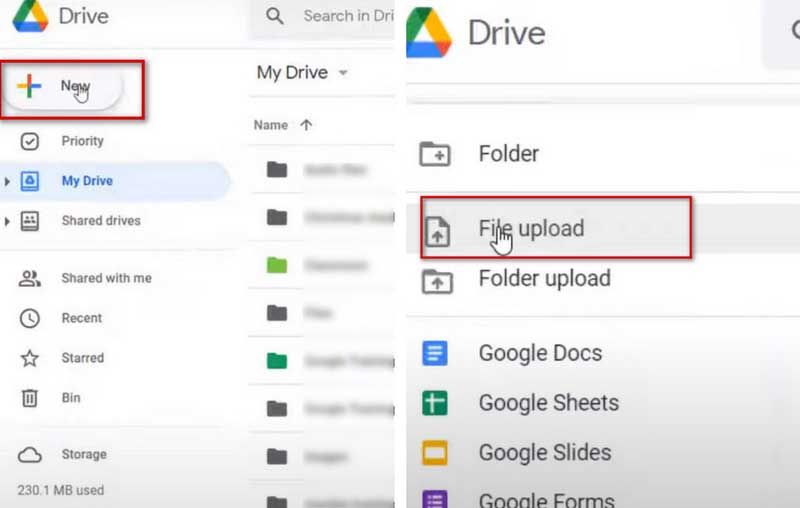
アマゾンクラウド
ステップ1Amazon Cloud Drive の Web サイトにアクセスし、アカウントでログインします。
ステップ2クリック アップロード アップロードするビデオを選択し、クリックします わかった.
ステップ3ファイルを保存するクラウド内のフォルダーを選択します。その後、クラウド ストレージ デバイスに安全にコピーされます。
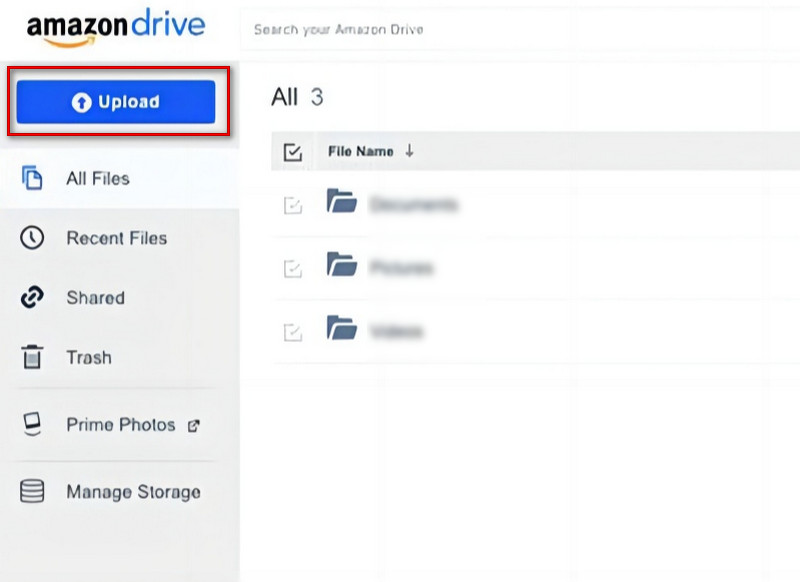
ドロップボックス
ステップ1Dropbox サイトにアクセスし、アカウントでサインインします。
ステップ2選ぶ アップロード >> ファイル.
ステップ3リッピングした DVD ビデオを見つけて、クリックします。 開ける。その後、ファイルが Dropbox にアップロードされます。
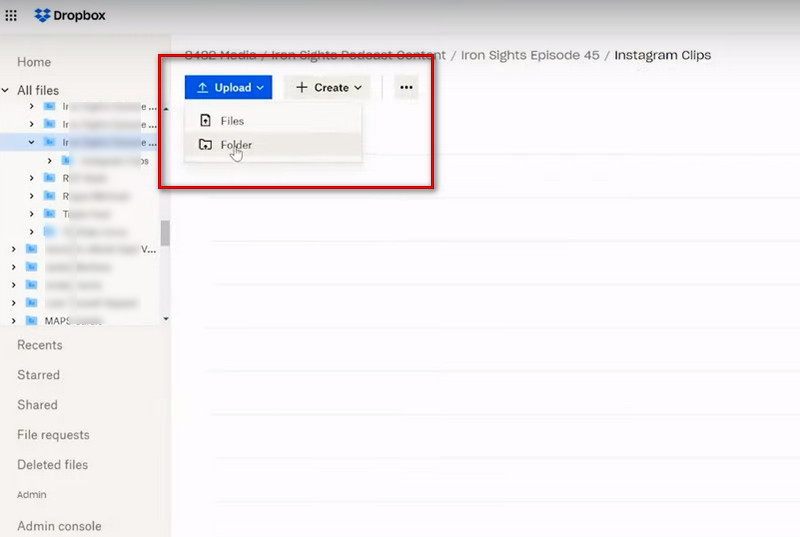
パート 4. DVD のクラウドへの変換に関する FAQ
DVD ファイルをクラウドに保存するのは安全ですか?
DVD ファイルをクラウド ドライブに保存すると、他の人と簡単に共有できます。外部デバイスの状態がファイルの安全性に影響を与えることはできません。しかし、誰かがあなたのクラウドをハッキングした場合、あなたのファイルは失われる危険にさらされます。だからあなたはできる DVD ファイルをコンピュータにコピーする またはバックアップ用の他のデバイス。
何千枚もの DVD をどうやって保管していますか?
DVD がたくさんある場合は、専用の DVD 収納ボックスやバッグを購入して、さまざまなカテゴリに分けて保管できます。 DVD は暗く、涼しく、乾燥した環境に保管する必要があることに注意してください。これにより、ファイルの品質が損なわれないことが保証されます。 DVD の表面を掃除する必要がある場合は、柔らかい布を使用して優しく拭いてください。表面に傷が付く可能性があるため、DVD を取り出したり、戻すときに DVD の表面に触れないようにしてください。
DVDのデメリットは何ですか?
DVD は外界からの物理的損傷を受けやすいです。この損傷は通常回復不可能であり、内部のビデオの品質に直接影響を与える可能性があります。 DVD はインターネット上のビデオに比べて配布が容易ではないため、ビデオを他の人と簡単に共有することができません。 DVD の再生には、ドライブや周辺プレーヤーが必要になる場合があるため、あまり便利ではありません。
DVD をダメにするものは何ですか?
DVD の表面に湿気、指紋、傷、ほこり、汚れなどの外部物質が付着すると、DVD の適切な使用に影響を与える可能性があります。これらのものは DVD のデータ層へのレーザーの焦点を妨げ、さらにデータ損失につながる可能性があります。
ハッカーはクラウドに侵入できるのでしょうか?
ハッカーがクラウドドライブに侵入する可能性があります。データのセキュリティは、DVD がクラウド サービス プロバイダーに提供する暗号化の種類に大きく依存します。多くのクラウド サービス プロバイダーはセキュリティ対策とそれを保護するメカニズムを備えていますが、脆弱性が完全にないシステムはありません。
この記事では、そのプロセスの詳細なガイドを提供します。 DVD をクラウドにコピーする。最高の DVD リッパーの助けを借りて、すでに次のことができると信じています。 スマート TV で DVD を再生する モバイルデバイスで友達と映画を共有したりできます。私たちのコンテンツをぜひご活用ください。
DVDディスク/フォルダ/ ISOイメージファイルをさまざまな形式でリッピングおよび変換するための最適なツール。



 安全なダウンロード
安全なダウンロード


